Cách bật thước căn lề trong Canva để căn chỉnh thiết kế chuẩn xác
Doãn Thị Quyên - 15:50 21/04/2025
Góc kỹ thuậtNếu bạn đang loay hoay tìm cách bật thước căn lề trong Canva để dễ dàng căn chỉnh bố cục chính xác và giúp thiết kế trông ấn tượng, chuyên nghiệp hơn. Hãy tham khảo bài viết hướng dẫn chi tiết cách bật thước căn lề trong Canva một cách nhanh chóng, đơn giản, ai cũng có thể làm được.
Cách bật thước căn lề trong Canva dễ nhất
Cách bật thước căn lề trong Canva là một điều quan trọng để đảm bảo tỷ lệ chính xác và bố cục hài hòa trong thiết kế, đặc biệt là đối với các sản phẩm như photobook, card visit hay danh thiếp. Nếu bạn ước lượng tỷ lệ bằng mắt thường, có thể dẫn tới những lỗi sai và ảnh hưởng đến thiết kế tổng thể.
Để bật thước căn lề trong Canva nhanh nhất, hãy tham khảo hướng dẫn chi tiết các thao tác thực hiện dưới đây:
Bước 1: Truy cập Canva và chọn Tạo thiết kế. Sau đó, nhập kích thước bạn mong muốn và tiến hành chỉnh sửa.
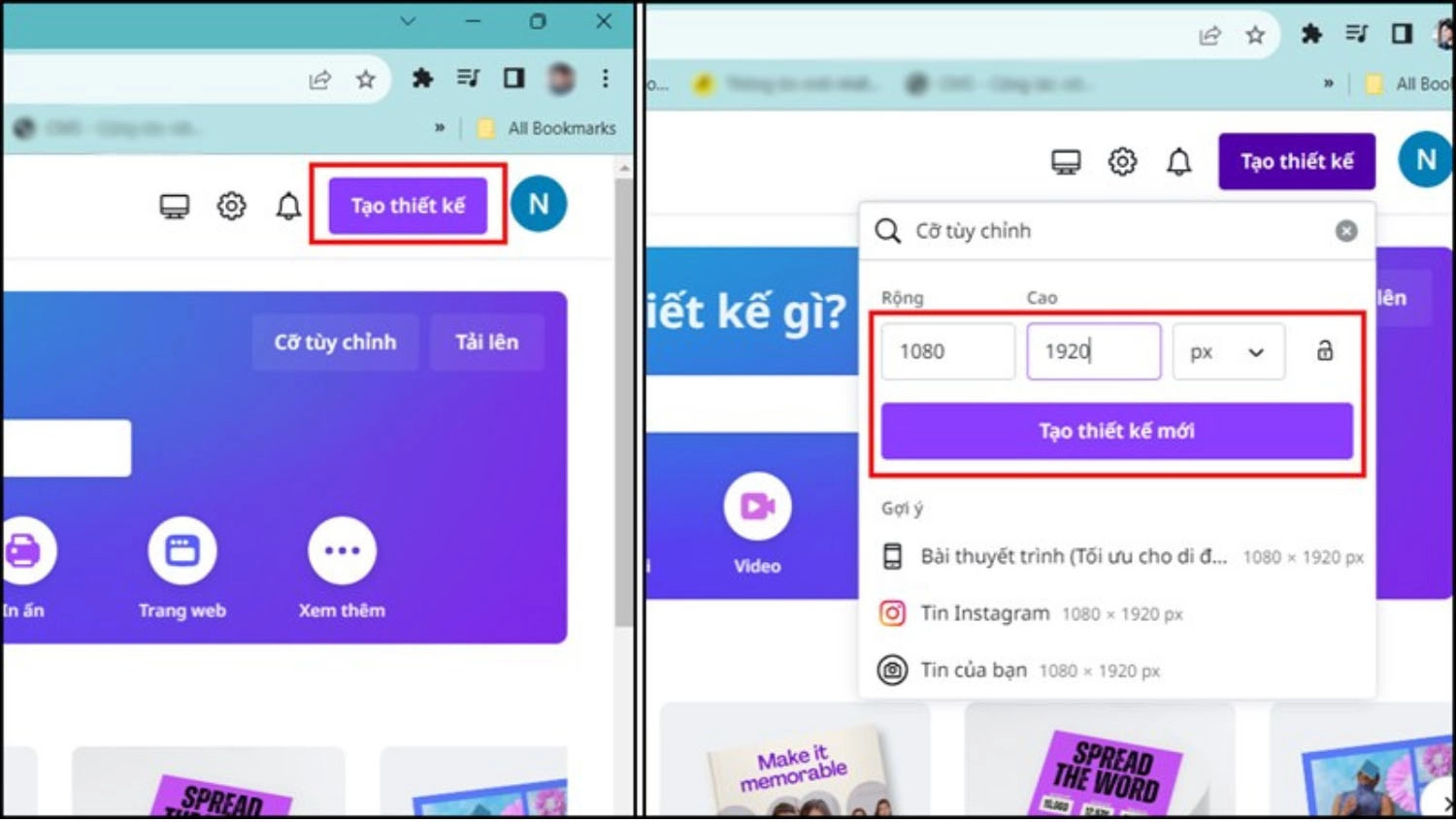
Bước 2: Trên thanh menu trên cùng, chọn Tệp, rồi nhấn chọn Chế độ hiển thị.
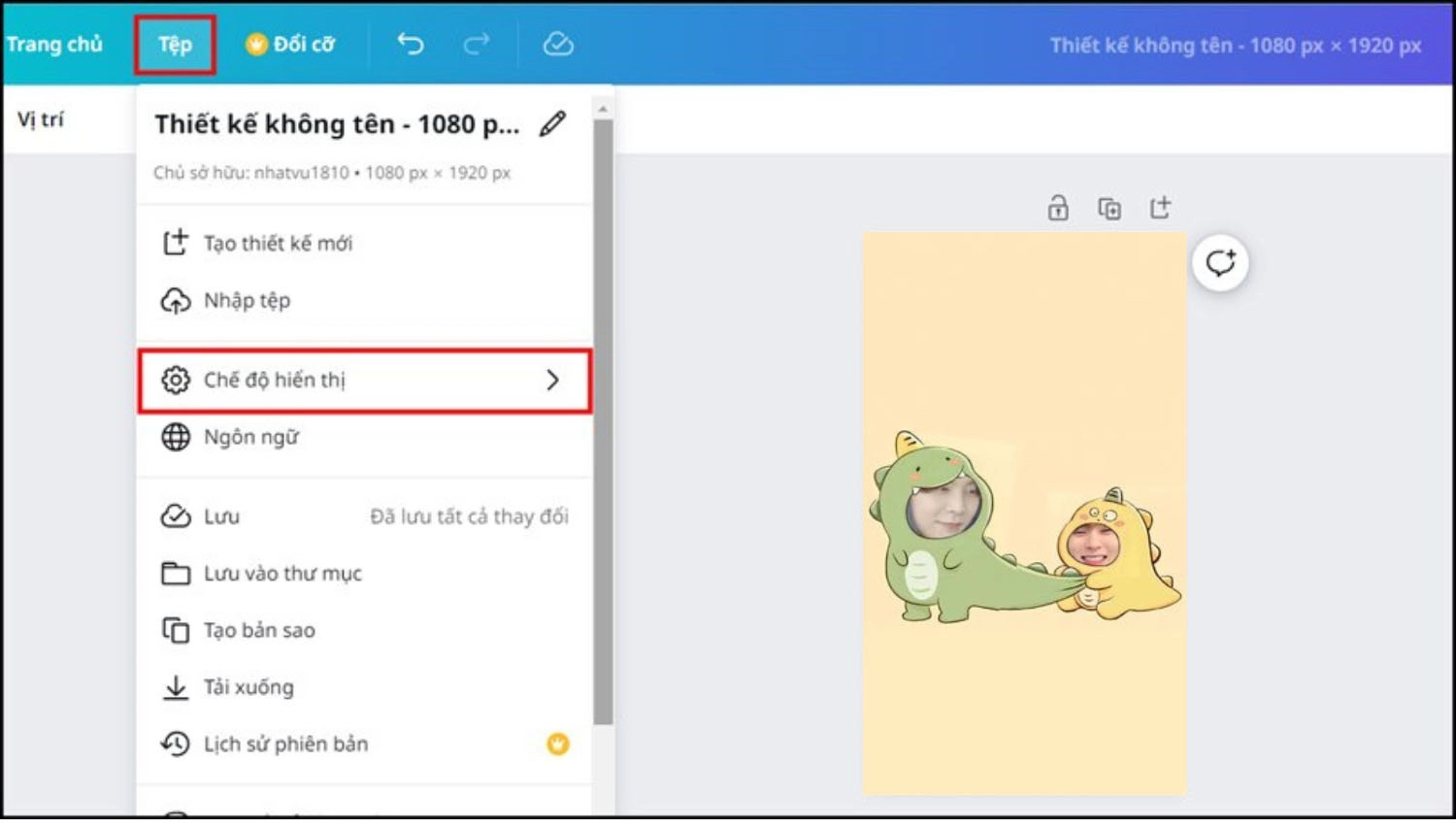
Bước 3: Sau đó, bạn hãy nhấn chuột vào Hiện thước kẻ và đường căn. Lúc này, trên màn hình sẽ hiển thị thước kẻ ở hai cạnh thiết kế.
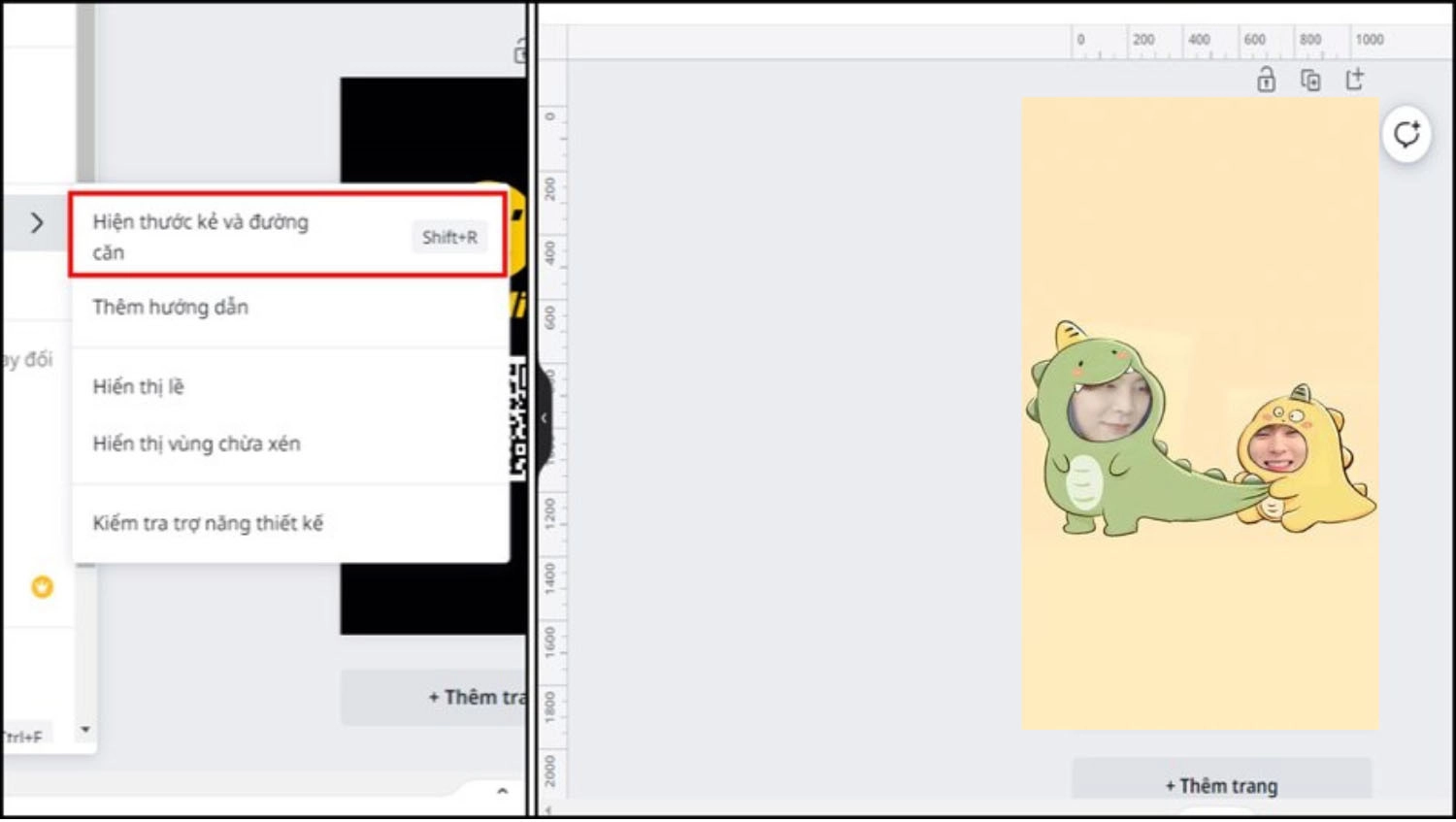
Ngoài việc sử dụng thước căn lề, bạn cũng có thể thử cách tạo hiệu ứng phản chiếu hình ảnh trong Canva để tăng thêm chiều sâu và sự thu hút cho thiết kế.
Câu hỏi thường gặp
Cách bật thước căn lề trong Canva là một thao tác đơn giản, nhưng nhiều người, đặc biệt là những ai mới bắt đầu sử dụng ứng dụng Canva vẫn còn nhiều thắc mắc về vấn đê này. Hiểu được điều đó, dưới đây là một số câu hỏi phổ biến và giải đáp chi tiết giúp bạn hiểu hơn về cách hiển thị thước căn lề trong Canva.
Cách bật thước căn lề trong Canva để làm gì?
Cách bật thước căn lề trong Canva giúp bạn dễ dàng căn chỉnh văn bản, hình ảnh, và các yếu tố khác trong thiết kế yêu cầu sự chính xác cao. Thước kẻ được sử dụng phổ biến trong các thiết kế như photobook, card visit hay danh thiếp.
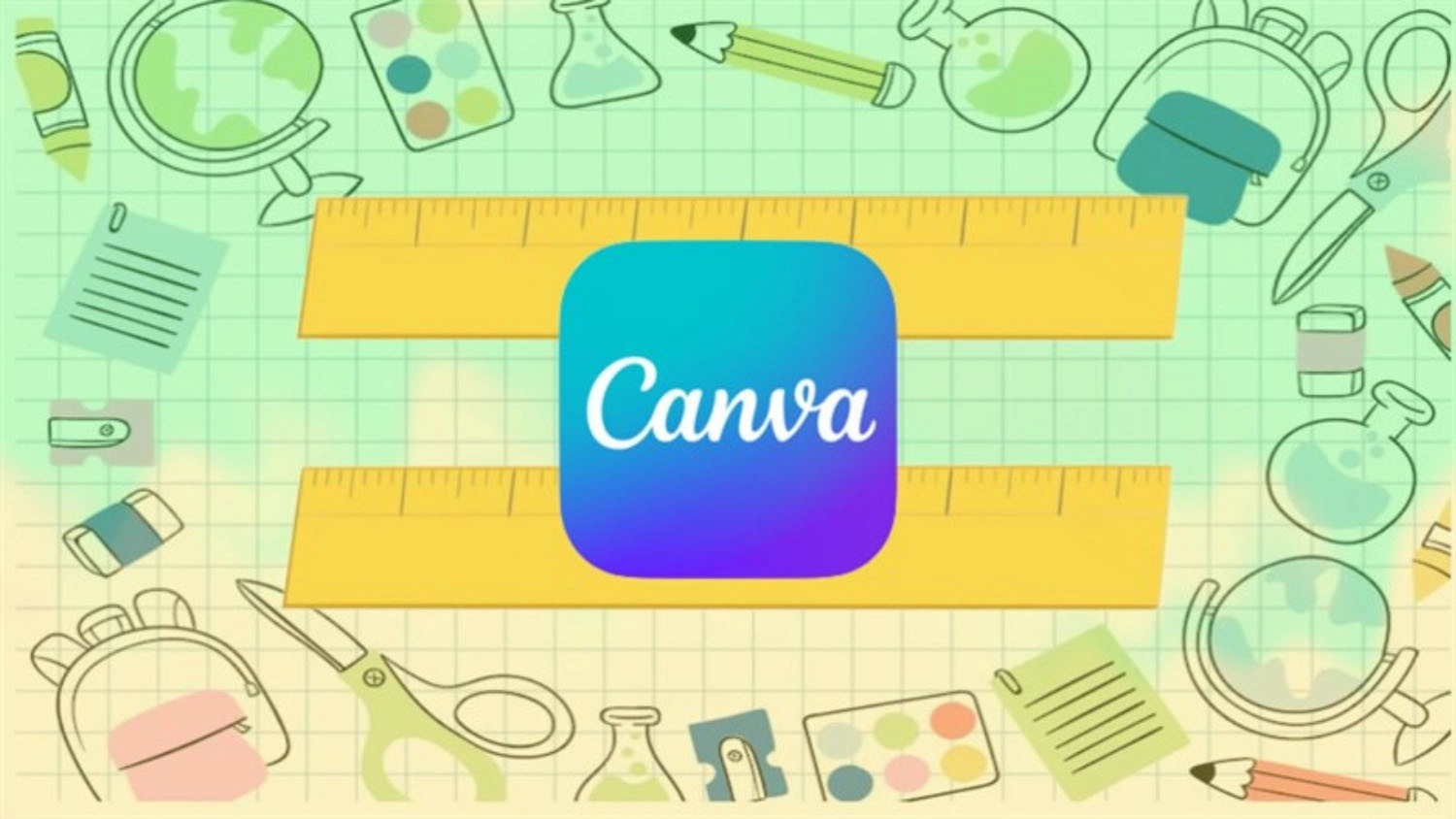
Nếu bạn muốn chèn logo hoặc các yếu tố thương hiệu vào thiết kế, đừng bỏ lỡ cách tạo logo trong suốt trên Canva để đảm bảo tính thẩm mỹ khi chèn vào mọi nền thiết kế.
Canva có hỗ trợ đường căn tự động không?
Câu trả lời là CÓ. Ngoài thước kẻ, Canva còn hỗ trợ các đường căn thông minh theo trục ngang, trục dọc hoặc căn giữa với các phần còn lại trong thiết kế. Tại giao diện làm việc, nhấn giữ chuột vào đối tượng bạn muốn căn chỉnh, và hệ thống sẽ hiển thị các đường căn tự động.
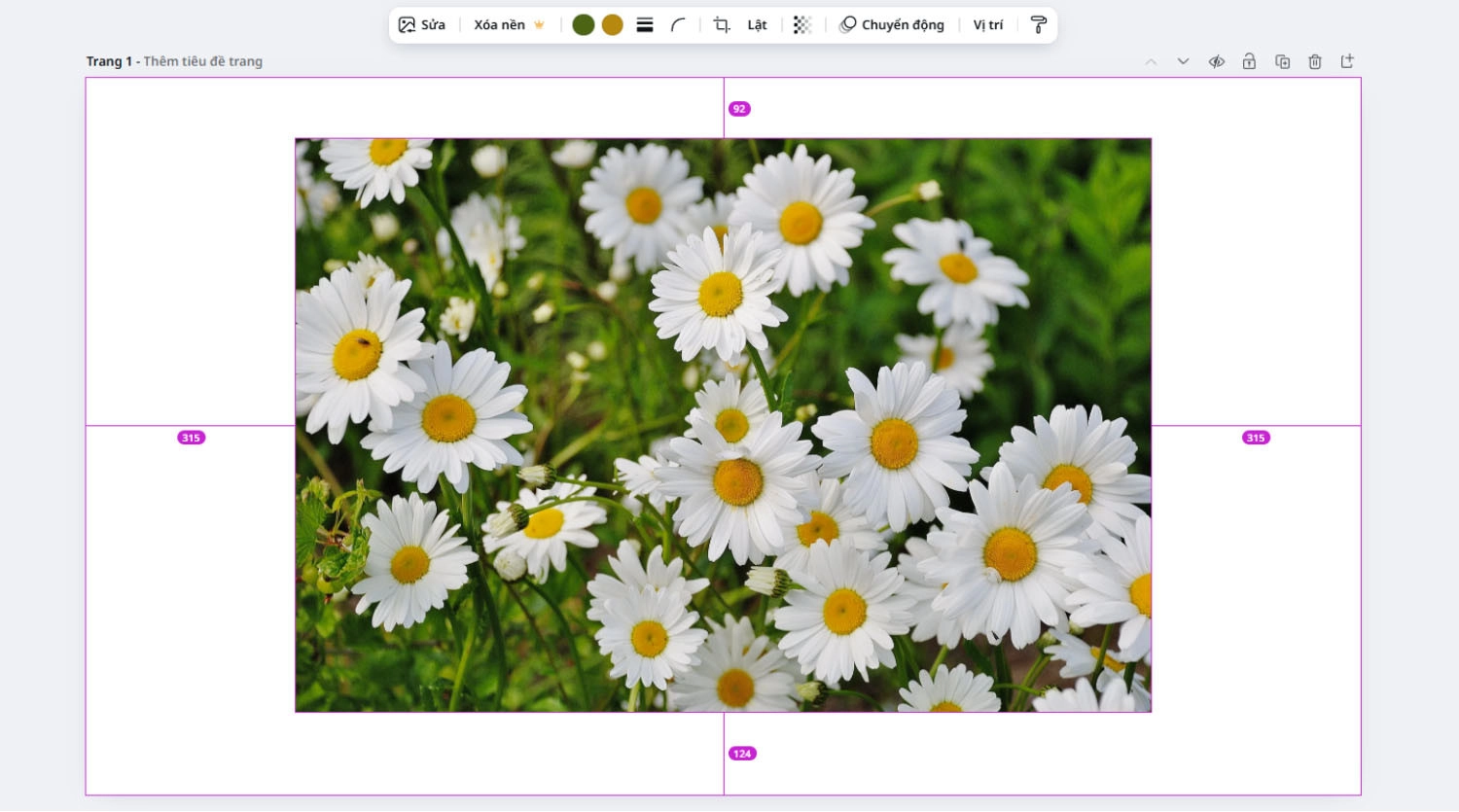
Thước căn lề trong Canva có trên điện thoại không?
Hiện nay, tính năng hiển thị thước kể và đường căn chỉ có thể dùng được trên máy tính, chưa hỗ trợ trên điện thoại.
Có thể tùy chỉnh đơn vị đo trên thước kẻ không?
Hiện tại, Canva đang mặc định sử dụng đơn vị pixel (px) cho thước kẻ căn lề. Bạn chưa thể tùy chỉnh sang các đơn vị đo khác như cm, inch,...Tuy nhiên, bạn yên tâm, công cụ này vẫn căn chỉnh chính xác trong hầu hết các trường hợp.
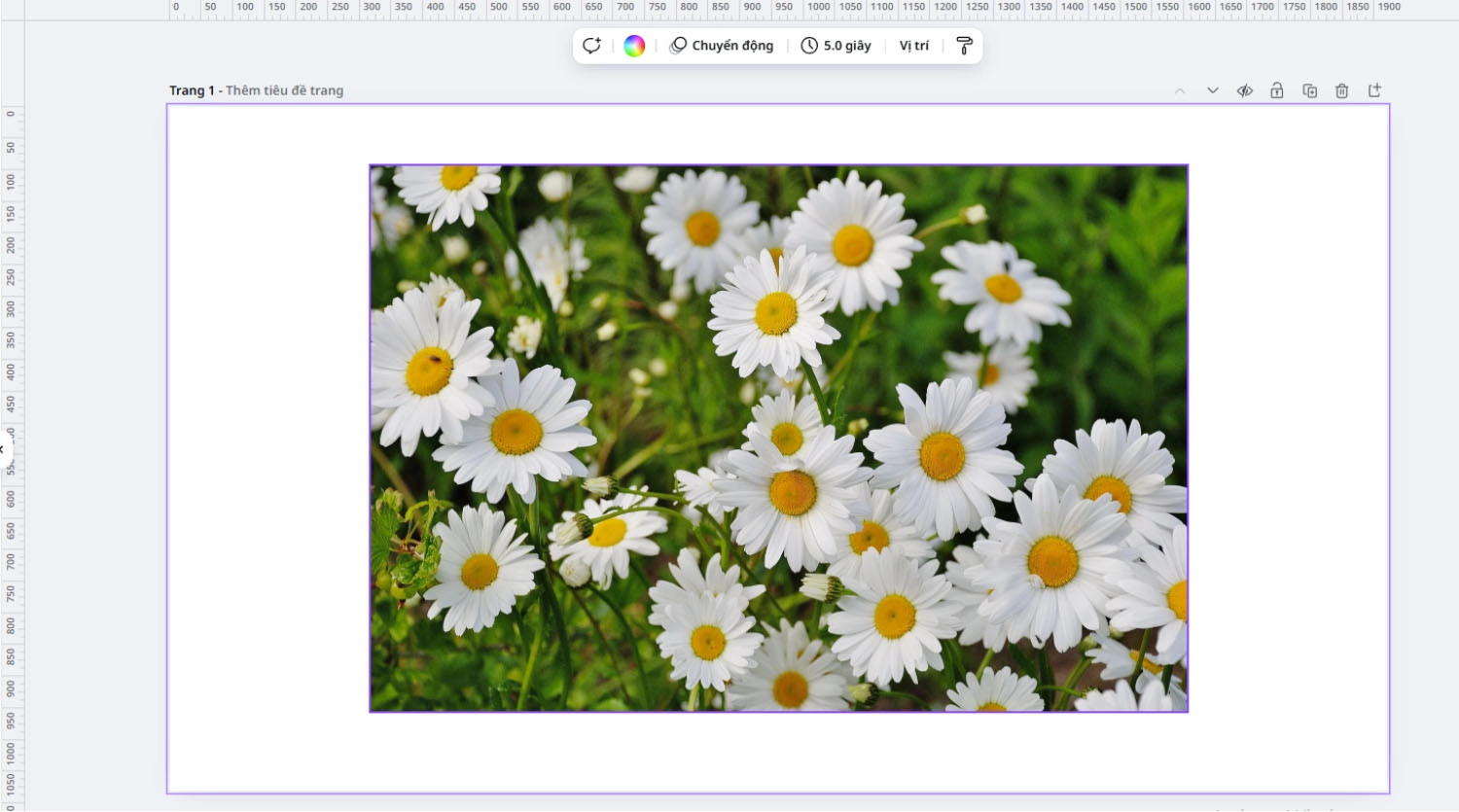
Có thể in thiết kế đã căn chỉnh bằng thước kẻ không?
Hoàn toàn được. Thước kẻ chỉ hỗ trợ trong quá trình thiết kế và sẽ không xuất hiện trong bản in hoặc khi tải về thiết kế cuối cùng.
Tổng kết
Trên đây là cách bật thước căn lề trong Canva mà chúng tôi chia sẻ để giúp bạn dễ dàng căn chỉnh bố cục chính xác và tạo ra những thiết kế đẹp mắt. Nếu thấy bài viết cách bật thước căn lề trong Canva hữu ích, hãy theo dõi MobileCity để cập nhật thêm nhiều thủ thuật và hướng dẫn công nghệ thú vị khác nhé!

















Hỏi đáp & đánh giá Cách bật thước căn lề trong Canva để căn chỉnh thiết kế chuẩn xác
0 đánh giá và hỏi đáp
Bạn có vấn đề cần tư vấn?
Gửi câu hỏi